Se você gerenciar dispositivos de rede, você provavelmente vai usar uma conexão remota e menu Iniciar, opções de energia, ou chamar alguém para executar para realizar o encerramento ou a reiniciado manualmente. No entanto, o Windows 10 também inclui o desligamento.ferramenta exe para tornar este processo um pouco mais fácil.
no Windows 10, desligamento.exe é uma ferramenta de linha de comando que permite gerenciar várias opções de energia, incluindo desligar, reiniciar e hibernar para dispositivos locais e remotos. Além disso, ele tem a capacidade de criar um registro com o motivo da ação, exibir mensagens de texto personalizadas para os usuários e muito mais.
neste guia do Windows 10, mostraremos duas maneiras fáceis de desligar computadores pela rede.
- Como desligar o PC remotamente com o comando
- Como desligar o PC remotamente com o GUI
Como desligar o PC remotamente com o comando
Embora o comando de desligamento oferece a possibilidade de encerrar ou reiniciar um computador em rede, há configurações de segurança que você deve configurar para fazer o trabalho.
Configurar dispositivo remoto
Para configurar o computador remoto para permitir o comando remoto execuções, utilize estes passos:
Atenção: Este é um lembrete amigável que editar o Registo é arriscado e pode causar danos irreversíveis para a sua instalação, se você não fizer isso corretamente. Recomenda-se fazer um backup completo do seu PC antes de prosseguir.
- Início Aberto.
- procure o Prompt de Comando, clique com o botão direito do mouse no resultado superior e selecione a opção Executar como administrador.
-
Digite o seguinte comando para desactivar o Controlo de Conta de Utilizador remota de execuções e pressione Enter:
reg add HKLM\Software\Microsoft\windows\CurrentVersion\Policies\system /v LocalAccountTokenFilterPolicy /t REG_DWORD /d 1 /f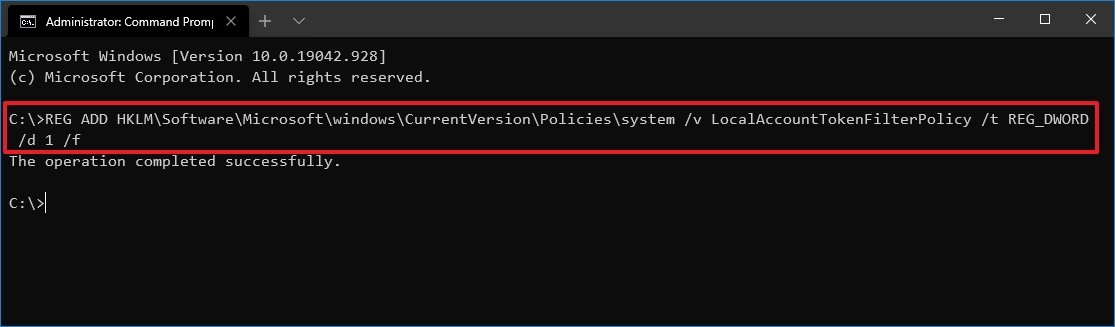 Fonte: Central Windows
Fonte: Central Windows
Depois de concluir as etapas, o dispositivo estará aberto para receber comandos remotamente a partir de usuários autenticados.
se você quiser reverter as alterações para melhorar a segurança do dispositivo, você pode usar as instruções exatas descritas acima, mas na etapa No. 3, Certifique-se de executar este comando: reg add HKLM\Software\Microsoft\windows\CurrentVersion\Policies\system /v LocalAccountTokenFilterPolicy /t REG_DWORD /d 0 /f.
desligar o dispositivo remoto
para usar o Prompt de comando para desligar um computador remotamente, use estas etapas:
- início aberto.
- procure o Prompt de Comando, clique com o botão direito do mouse no resultado superior e selecione a opção Executar como administrador.
-
Digite o seguinte comando para ligar o compartilhamento IPC$ (ou conexão de sessão nula) e pressione Enter:
net use \REMOTE-PC\ipc$No comando, substitua REMOTO-PC para o nome ou o endereço IP do computador remoto.
por exemplo, este comando se conecta ao Computador Office-PC:
net use \Office-PC\ipc$ - Confirme o nome da conta, localizado no dispositivo remoto e pressione Enter.
- confirme a senha da conta e pressione Enter.
-
Digite o seguinte comando para desligar o computador remoto e pressione enter:
shutdown /s /m \REMOTE-PC /t TIME /c "COMMENT" /fNo comando, substitua REMOTO-PC para o nome ou o endereço IP do computador remoto, em TEMPO para o número de segundos a aguardar antes de iniciar o processo de desligamento, e substituir COMENTÁRIO para a caixa de diálogo personalizada que você deseja enviar o usuário. Se você quiser reiniciar o dispositivo, use a opção
/rem vez da opçãos.Por exemplo, este comando irá notificar o usuário, e as forças de um desligamento no dispositivo chamado “Office-PC” fechar todas as aplicações, sem avisos depois de um minuto:
shutdown /s /m \Office-PC /t 60 /c "This PC will shut down in one minute for maintenance." /f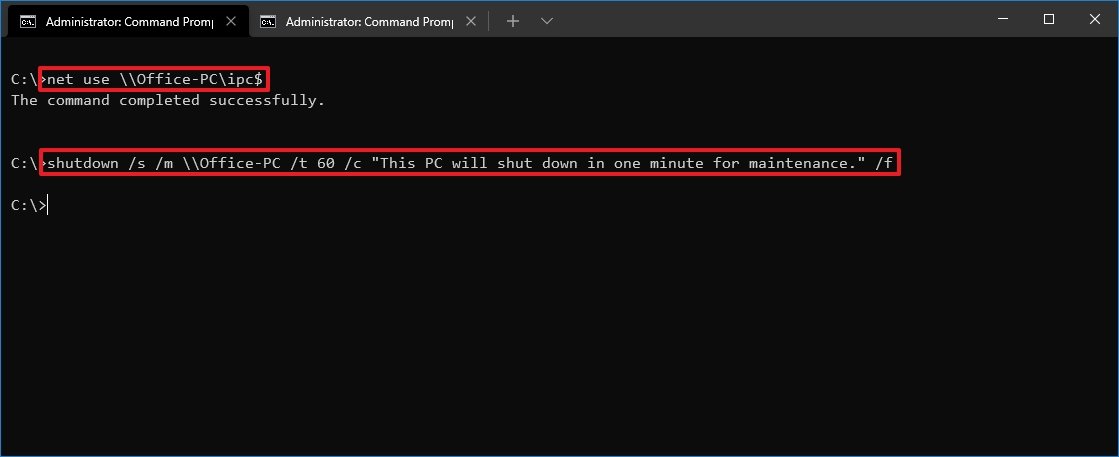 Fonte: Windows Central
Fonte: Windows CentralSe ninguém está usando o computador, você pode enviar um comando que desliga o dispositivo imediatamente. Aqui está um exemplo:
shutdown /s /m \Office-PC /t 0 /f
depois de concluir as etapas, o host remoto será desligado de acordo com a configuração do comando.
se você quiser se desconectar do IPC$ share, execute o seguinte comando: “net use * /delete” (sem aspas) e pressione Y para confirmar. Se você planeja usar este comando, pode ser necessário remapear unidades de rede conectadas anteriormente.
como desligar o PC remotamente com GUI
a ferramenta também inclui a” caixa de diálogo de desligamento remoto”, uma interface de usuário que torna mais fácil enviar o comando de desligamento para um computador remoto pela rede.
configurar o dispositivo remoto
para configurar o computador remoto para permitir execuções de comando remoto, use estas etapas:
- início aberto.
- procure o Prompt de Comando, clique com o botão direito do mouse no resultado superior e selecione a opção Executar como administrador.
-
Digite o seguinte comando para desactivar o Controlo de Conta de Utilizador remota de execuções e pressione Enter:
reg add HKLM\Software\Microsoft\windows\CurrentVersion\Policies\system /v LocalAccountTokenFilterPolicy /t REG_DWORD /d 1 /f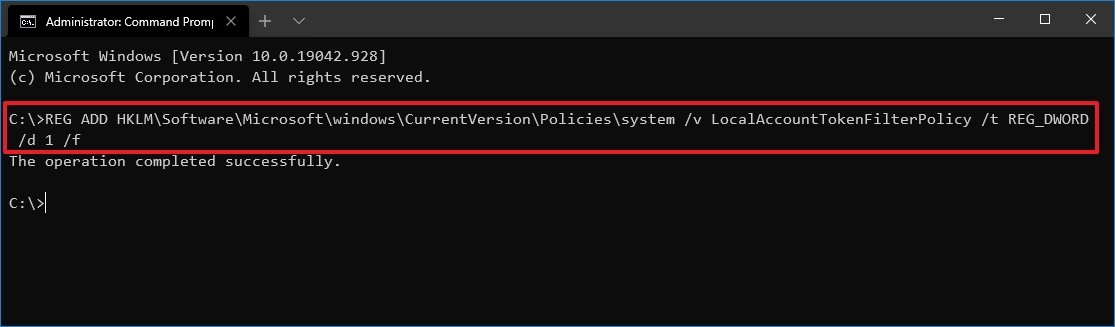 Fonte: Central Windows
Fonte: Central Windows
Depois de concluir as etapas, o dispositivo estará aberto para receber comandos remotamente a partir de usuários autenticados.
se você quiser reverter as alterações para melhorar a segurança do dispositivo, você pode usar as instruções exatas descritas acima, mas na etapa No. 3, Certifique-se de executar este comando: reg add HKLM\Software\Microsoft\windows\CurrentVersion\Policies\system /v LocalAccountTokenFilterPolicy /t REG_DWORD /d 0 /f.
desligar o dispositivo remoto
para desligar um ou vários computadores com a caixa de diálogo de desligamento remoto, use estas etapas:
- início aberto.
- pesquise executar e clique no resultado superior para abrir a caixa de diálogo Executar.
-
digite o seguinte comando e clique no botão OK.
`shutdown /I’
- clique no botão Adicionar.
-
digite o nome (ou endereço IP) do computador remoto.
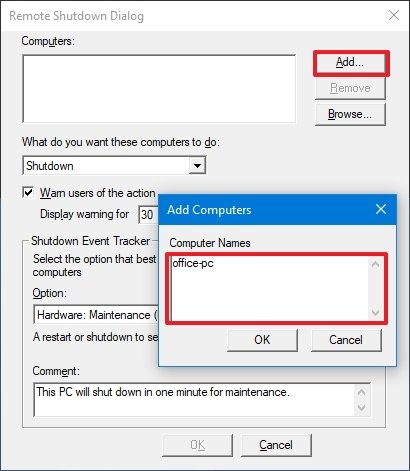 fonte: Windows Central
fonte: Windows Central - clique no botão OK.
- (opcional) repita as etapas Nº 4, 5 e 6 para adicionar mais dispositivos à lista.
- Use a opção “o que você deseja que esses computadores façam” e selecione se deseja desligar, reiniciar ou anotar um desligamento inesperado.
- marque a opção “Avisar o usuário da ação” para alertar o usuário.
-
Use a opção Exibir aviso para especificar quanto tempo o aviso deve ser exibido na tela em segundos.
Dica Rápida: Se a opção estiver esmaecida, na opção” o que você deseja que esses computadores façam”, selecione novamente a ação para disponibilizá-la.
- na seção “Shutdown Event Tracker”, use o menu suspenso opção e selecione um motivo pelo qual você está desligando os computadores.
- marque a opção planejada se quiser registrar a ação conforme planejado. Caso contrário, a ação será registrada como “não planejada.”
-
Na seção “Comentários”, digite a mensagem que você deseja que o usuário veja, por exemplo, “Este PC será desligado em um minuto para manutenção.”
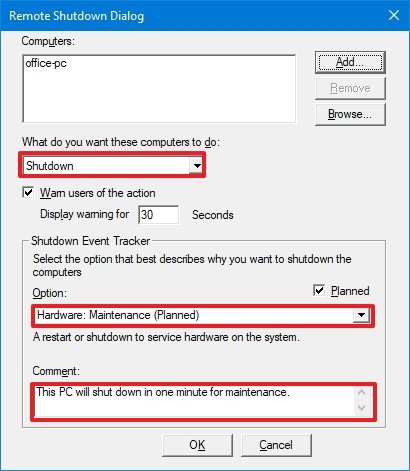 fonte: Windows Central
fonte: Windows Central nota rápida: Se você não concluir esta etapa, o botão OK ficará esmaecido.
- clique no botão OK.
depois de concluir as etapas, os computadores na lista serão desligados de acordo com sua configuração e mensagem.
mais recursos do Windows 10
para mais artigos úteis, cobertura e respostas a perguntas comuns sobre o Windows 10, visite os seguintes recursos:
- Windows 10 no Windows Central — Tudo o que você precisa saber
- Windows 10 ajuda, dicas e truques
- Windows 10 fóruns do Windows Central

Olhando para o futuro: O que esperar do Surface e do Windows em 2022
2021 era surpreendentemente grande ano para a Microsoft, com a introdução de uma nova versão do Windows, a inauguração de um novo carro-chefe da Superfície do portátil e grande reformulação, o Surface Pro, e o 20º aniversário da Xbox. Podemos esperar que 2022 esteja em um nível semelhante em relação a grandes anúncios, mudanças e Marcos?

Estes 5 Xbox exclusivos tem nos animado para 2022
Xbox tem tido um excelente 2021, mas há ainda mais exclusivos para olhar para a frente em 2022 e além. Aqui estão os cinco principais exclusivos do Xbox que estou incrivelmente animado para jogar.

Para melhor ou pior, o pré-construído de jogos de PCs foram grandes em 2021
Com GPU escassez de duração de meio ano, mais e mais pessoas voltaram-se para o pré-construído desktop de PCs para jogo, a fim de entrar em vídeo jogo divertido.

procurando ótimos jogos multiplayer no PC? Confira nossos favoritos.
jogos Multiplayer são alguns dos melhores em oferta para jogadores de PC. Aqui está uma olhada em alguns dos melhores jogos multiplayer absolutos que você pode mergulhar no PC hoje.